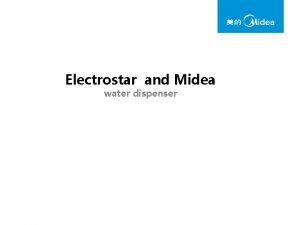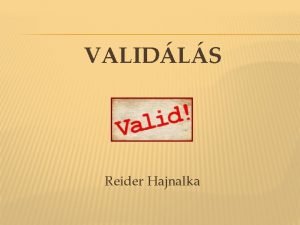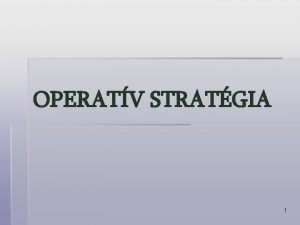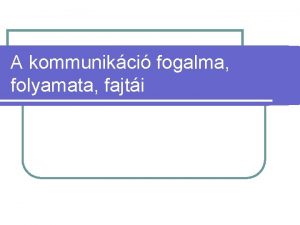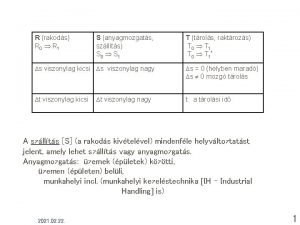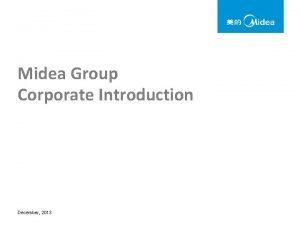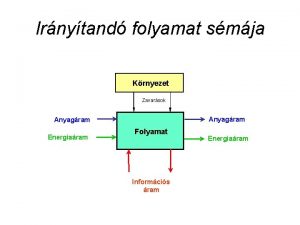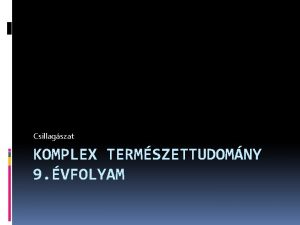MIDEA KLMK TVOLI VEZRLSE OKOS ESZKZZEL Mkdsi folyamat









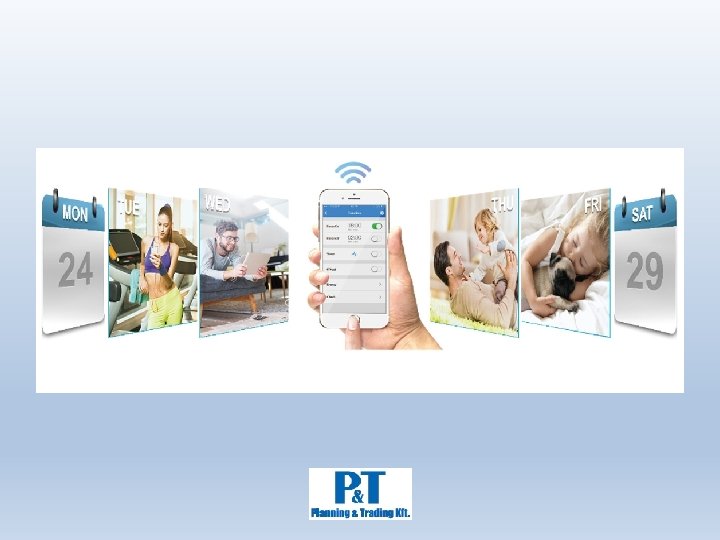
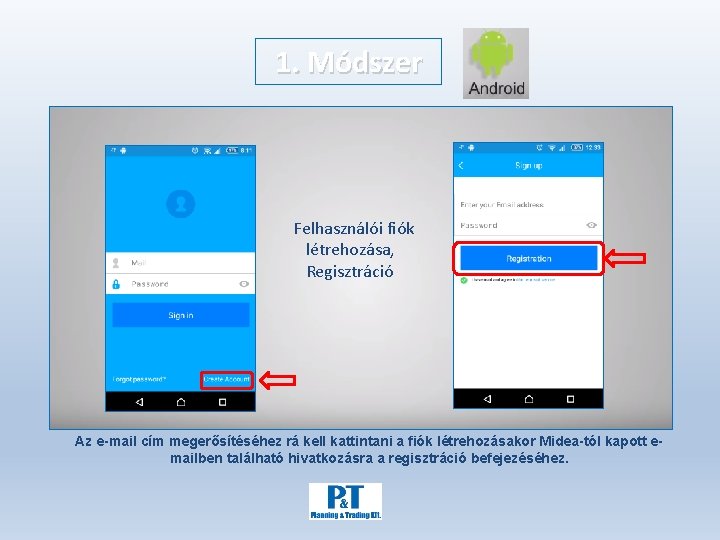
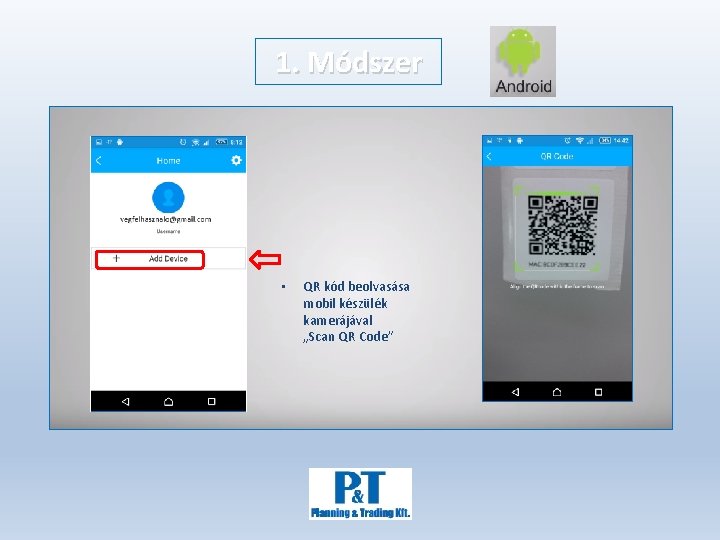
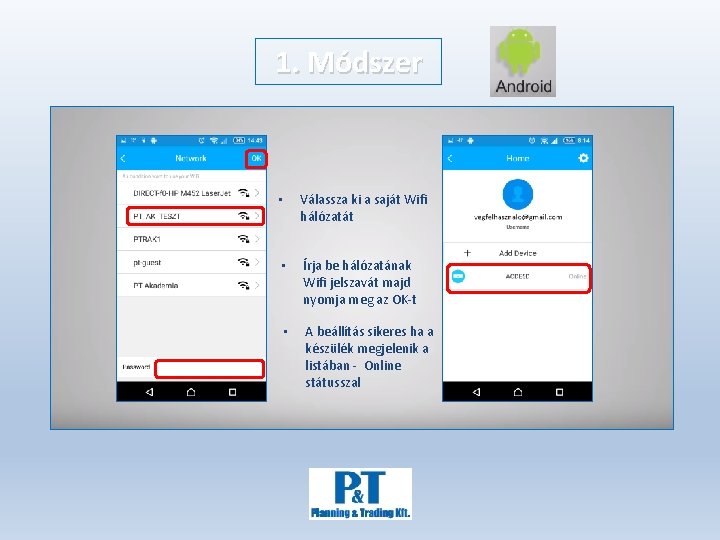
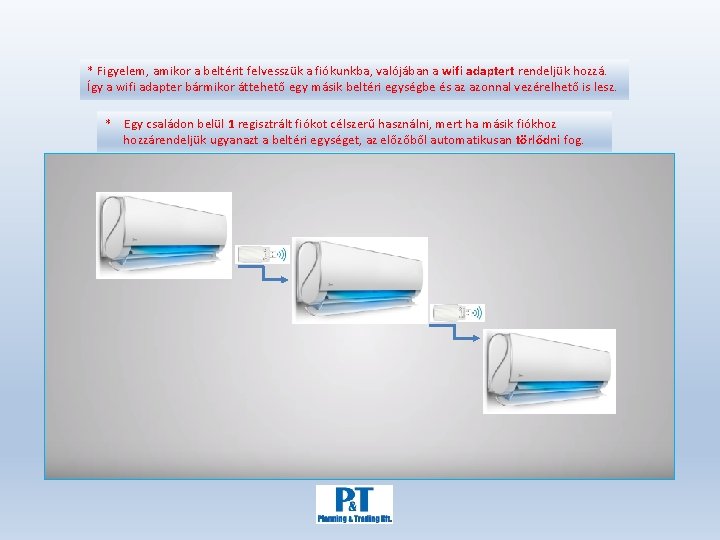

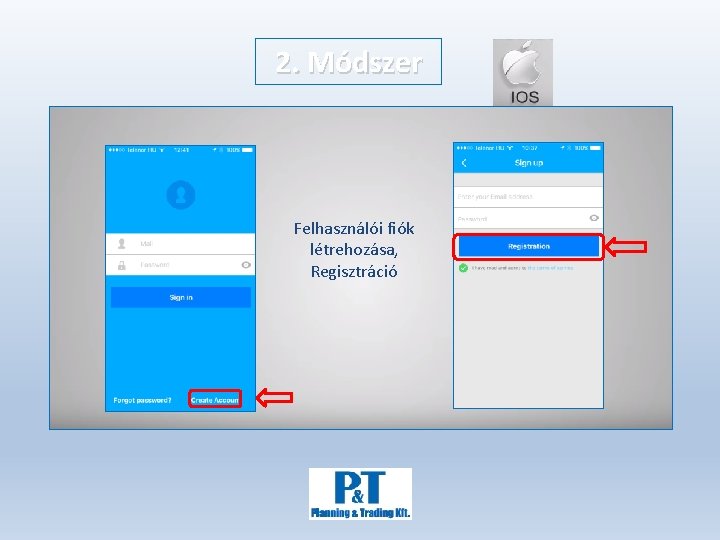
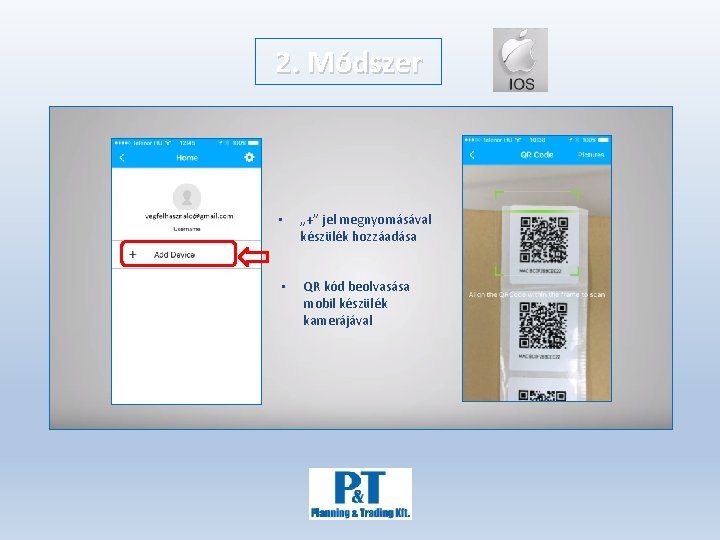
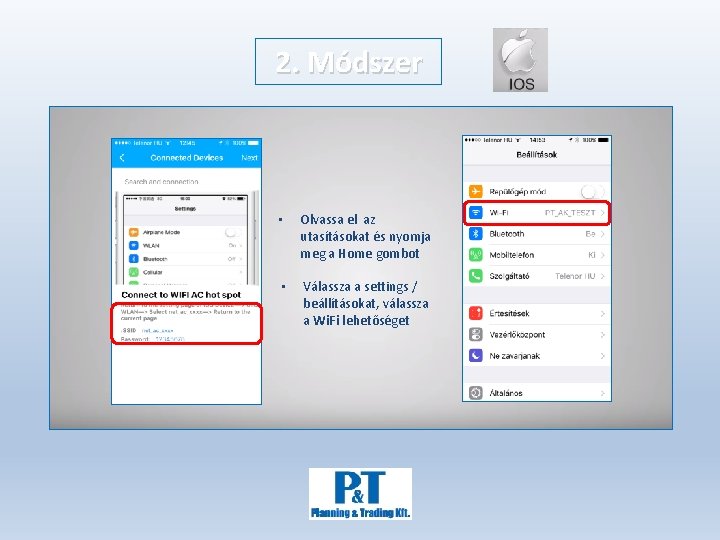
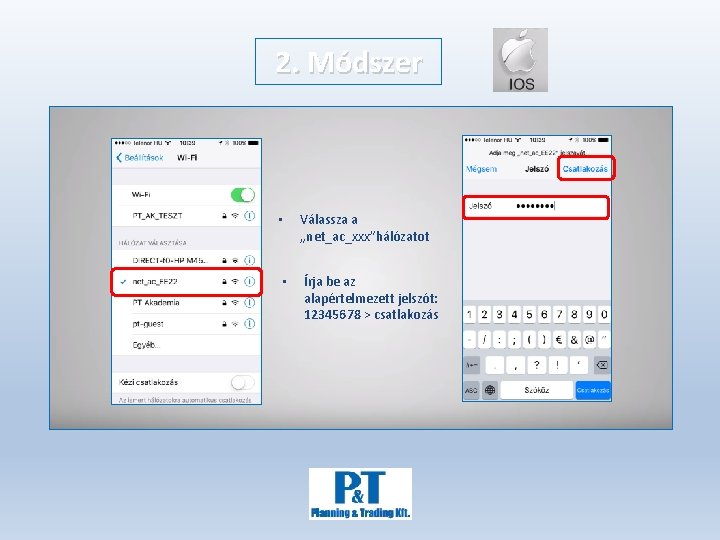
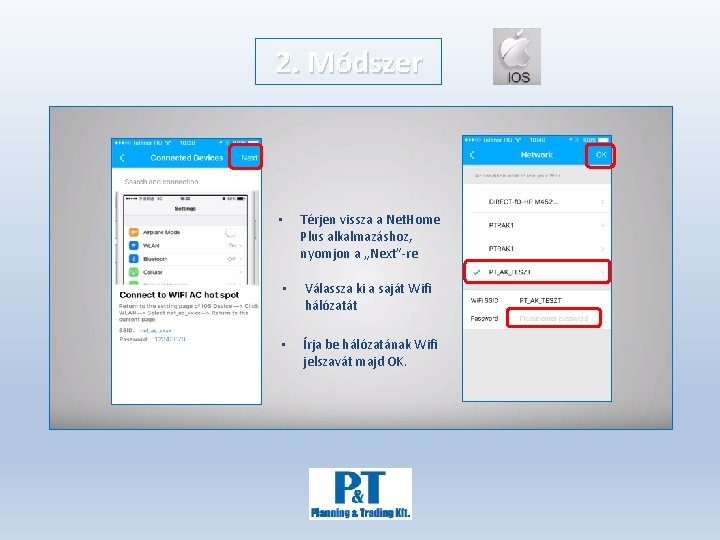
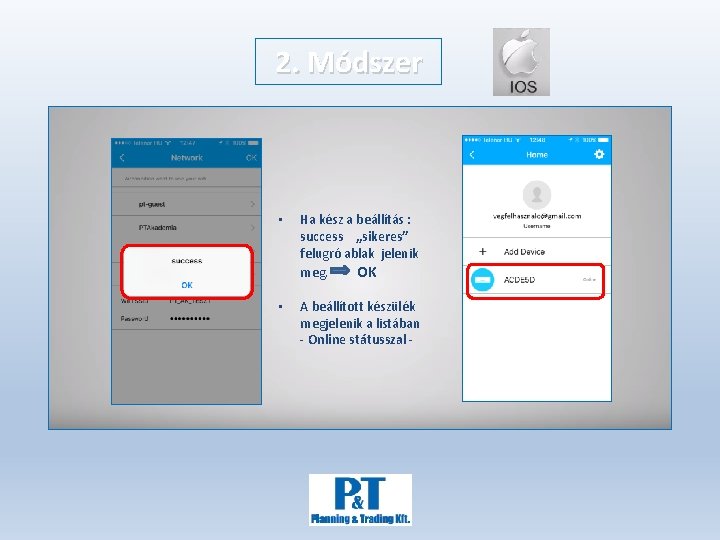



- Slides: 24

MIDEA KLÍMÁK TÁVOLI VEZÉRLÉSE OKOS ESZKÖZZEL

Működési folyamat

Ellenőrizze, hogy a beüzemeléshez minden szükséges eszköz, rendelkezésre áll

Azonosítsa be a mobil eszköz típusát és Töltse le a Net. Home Plus vagy Midea Air alkalmazást az áruházból

Bizonyosodjon meg róla, hogy a készülék ki van kapcsolva! Helyezze a Wifi adaptert a beltéri egység erre a célra kialakított csatlakozójába.

„ AP ” üzemmód bekapcsolása RG 52 A RG 58 N RG 58 Megjegyzés: RG 52 A típusnál a LED gomb RG 58 típusnál SLEEP-elalvás gomb RG 58 N típusnál a LED gomb

(„AP” üzemmódban a Távszabályzóval nem lehet kezelni a légkondicionálót, várni kell 8 percet vagy a programozás lezárásával kezelhető ismételten. )

Wifi kapcsolat beállítása mobil eszközön 1. Módszer 2. Módszer

1. Módszer Csatlakozzon mobil készülékével a Wifi routerhez Net. Home Plus vagy Midea Air applikáció megnyitása
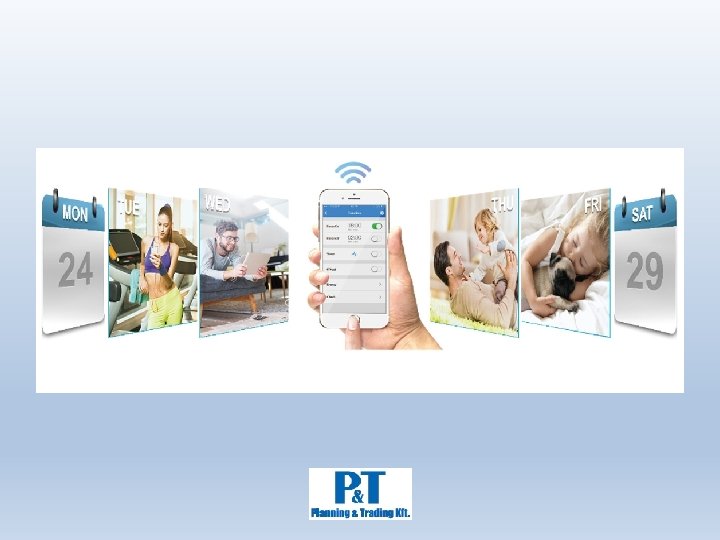
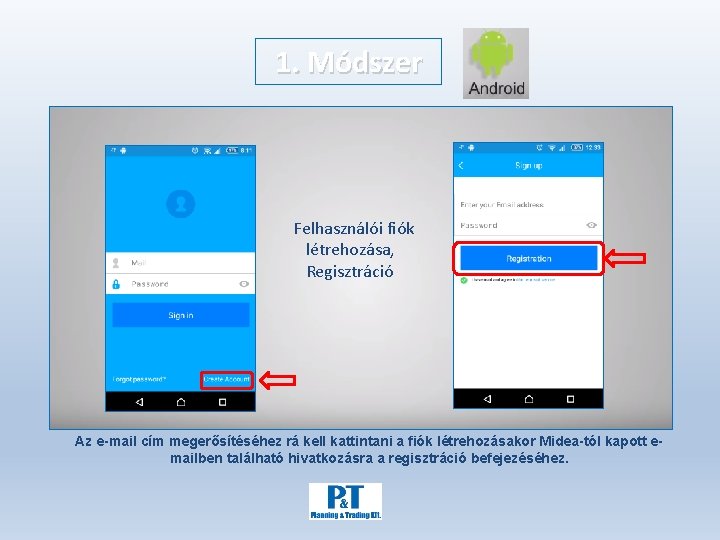
1. Módszer Felhasználói fiók létrehozása, Regisztráció Az e-mail cím megerősítéséhez rá kell kattintani a fiók létrehozásakor Midea-tól kapott emailben található hivatkozásra a regisztráció befejezéséhez.
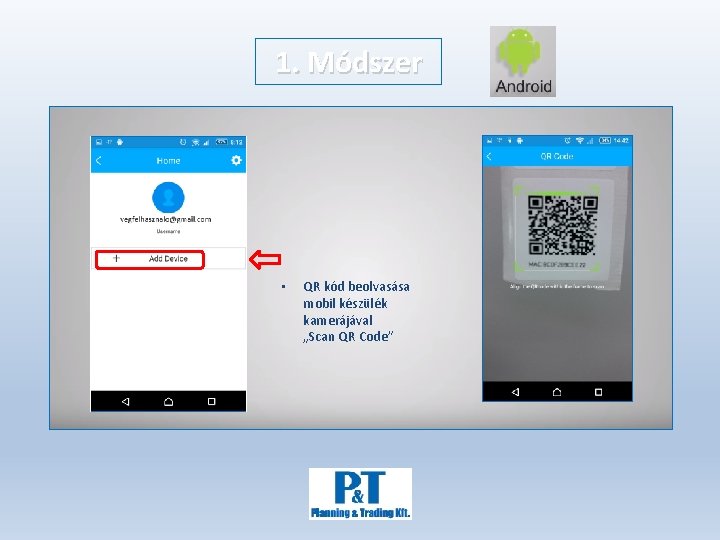
1. Módszer • „+” jel megnyomásával készülék hozzáadása • QR kód beolvasása mobil készülék kamerájával „Scan QR Code”
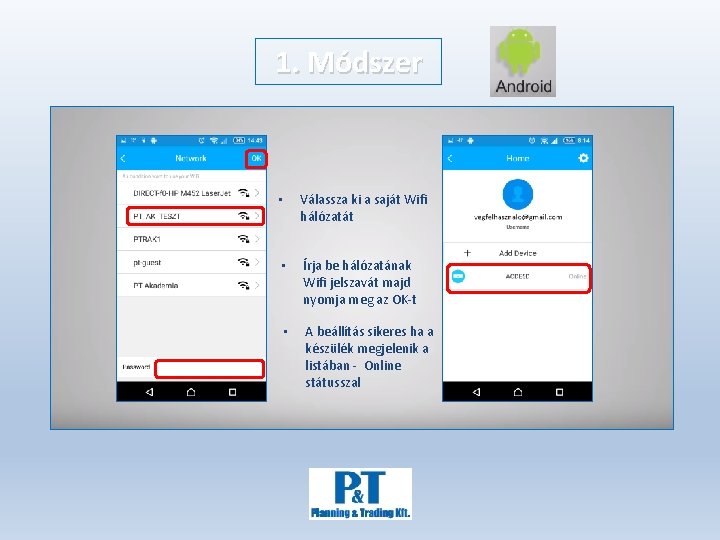
1. Módszer • Válassza ki a saját Wifi hálózatát • Írja be hálózatának Wifi jelszavát majd nyomja meg az OK-t • A beállítás sikeres ha a készülék megjelenik a listában - Online státusszal
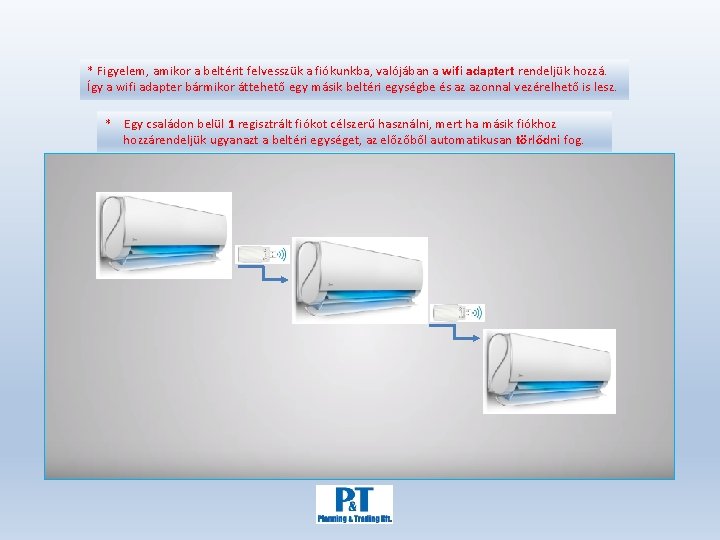
* Figyelem, amikor a beltérit felvesszük a fiókunkba, valójában a wifi adaptert rendeljük hozzá. Így a wifi adapter bármikor áttehető egy másik beltéri egységbe és az azonnal vezérelhető is lesz. * Egy családon belül 1 regisztrált fiókot célszerű használni, mert ha másik fiókhoz hozzárendeljük ugyanazt a beltéri egységet, az előzőből automatikusan törlődni fog.

2. Módszer Csatlakozzon mobil készülékével a Wifi routerhez Net. Home Plus applikáció megnyitása
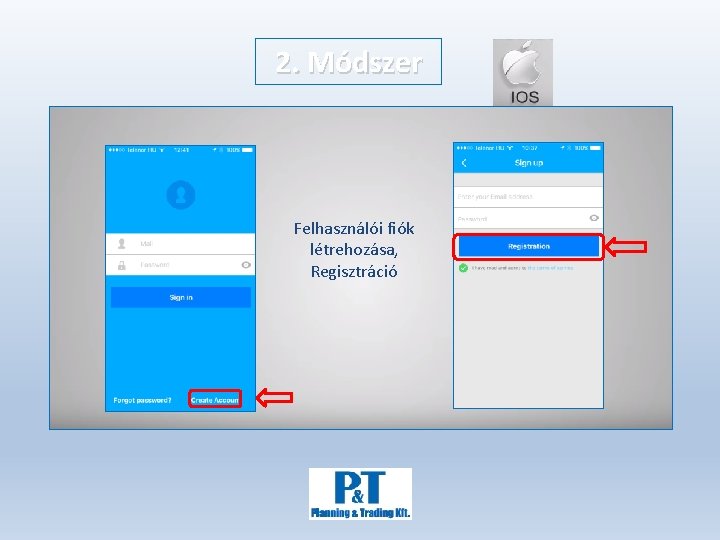
2. Módszer Felhasználói fiók létrehozása, Regisztráció
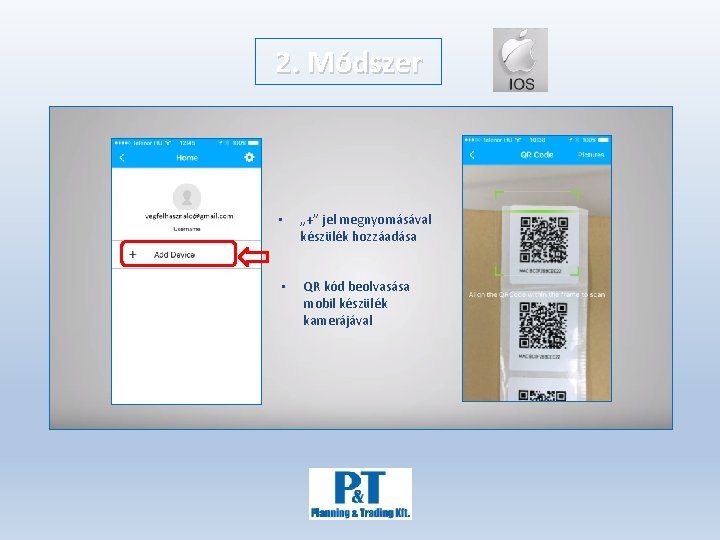
2. Módszer • „+” jel megnyomásával készülék hozzáadása • QR kód beolvasása mobil készülék kamerájával
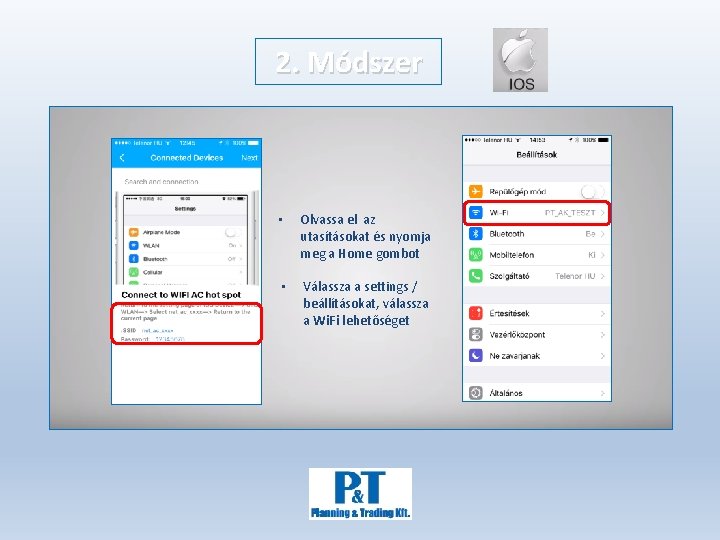
2. Módszer • Olvassa el az utasításokat és nyomja meg a Home gombot • Válassza a settings / beállításokat, válassza a Wi. Fi lehetőséget
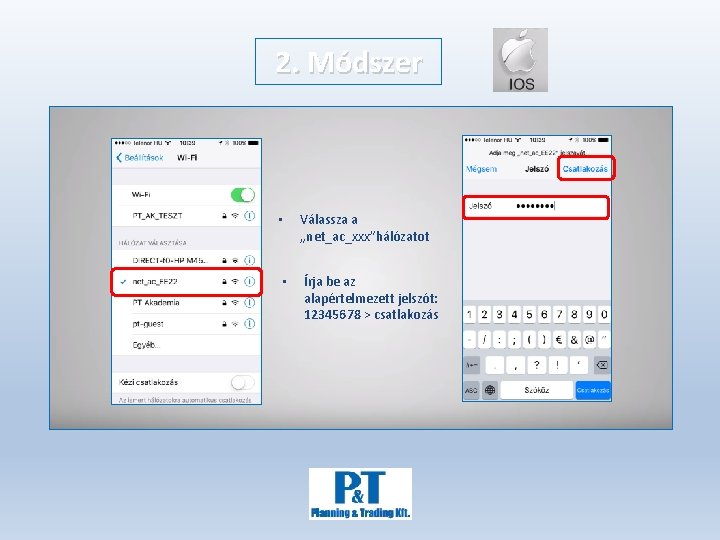
2. Módszer • Válassza a „net_ac_xxx”hálózatot • Írja be az alapértelmezett jelszót: 12345678 > csatlakozás
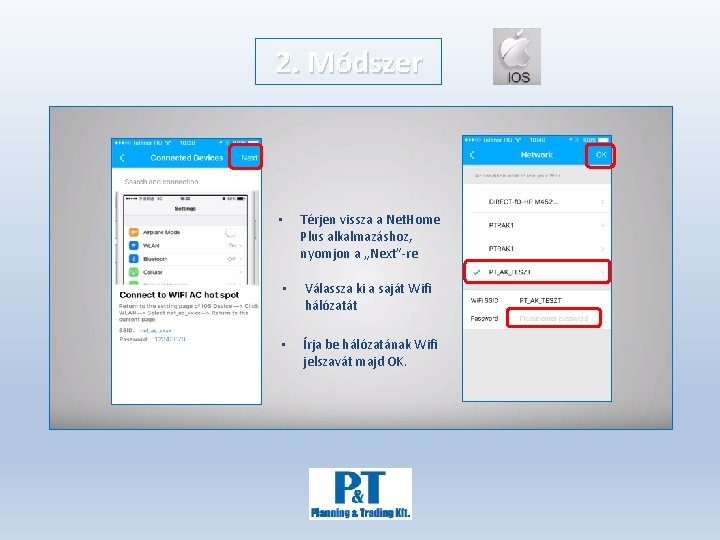
2. Módszer • Térjen vissza a Net. Home Plus alkalmazáshoz, nyomjon a „Next”-re • Válassza ki a saját Wifi hálózatát • Írja be hálózatának Wifi jelszavát majd OK.
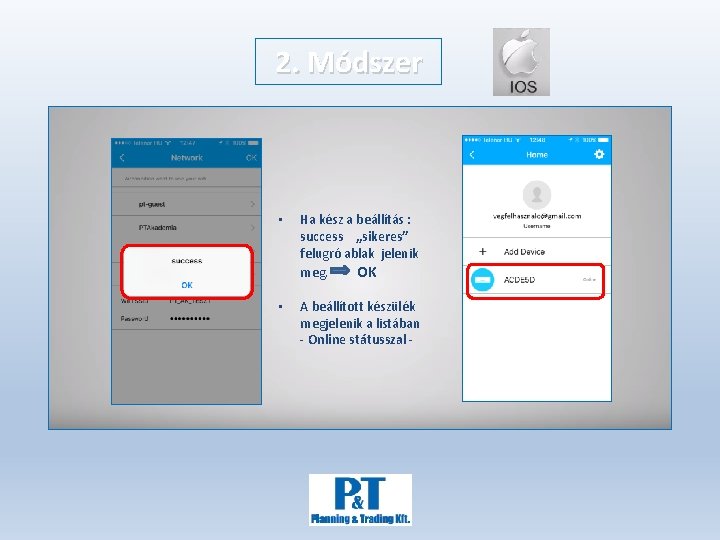
2. Módszer • Ha kész a beállítás : success „sikeres” felugró ablak jelenik meg. OK • A beállított készülék megjelenik a listában - Online státusszal -

Wifi Adapter - Típusok

Hiba okok – Sikertelen beüzemelés Biztonsági beállításoknál engedélyezni kell a tartózkodási hely hozzáférést

KÖSZÖNÖM A FIGYELMET !